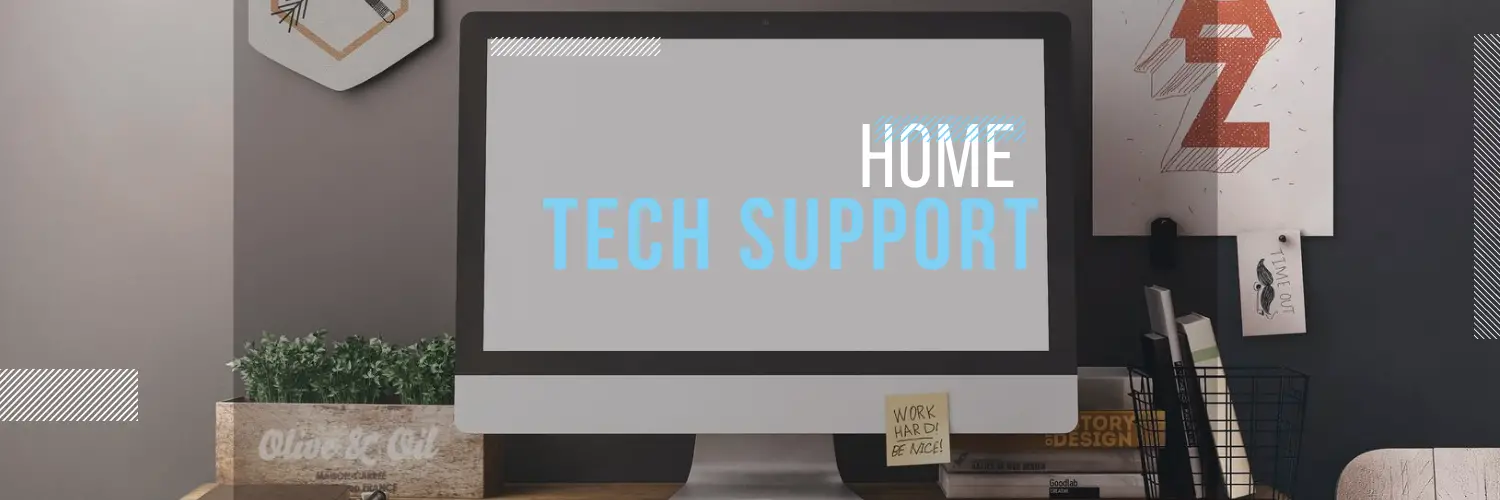Supportivy est pris en charge par les lecteurs. Je peux gagner une commission d’affiliation lorsque vous achetez via des liens sur mon blog. En tant qu’associé Amazon, je gagne des achats éligibles.
J’ai récemment acheté une nouvelle maison et les anciens propriétaires ont décidé d’abandonner leur système de sécurité domestique Vivient complet et ont installé une surveillance cellulaire dans la maison.
Je prévois déjà d’installer un système de sécurité pour ma maison, donc c’est parfait pour moi.
Cependant, je suis un peu déçu par le manque de compatibilité native Homekit.
Étant donné que tous mes produits de maison intelligente se connectent à Homekit, je préfère une solution de sécurité qui peut être intégrée aux systèmes existants.
J’ai envisagé d’abandonner le système de sécurité Vivient, mais je connais des solutions tierces qui permettent de connecter des appareils non compatibles avec Homekit à Homekit.
J’ai donc décidé de les essayer avant de dépenser des milliers de dollars pour un nouveau système de sécurité.
La solution a fait ses preuves et j’utilise le système de sécurité Vivient avec Homekit comme s’il était compatible nativement.
Vivient ne prend pas nativement en charge Homekit, mais vous pouvez utiliser HOOBS (serveur basé sur Homebridge) pour ajouter le système de sécurité Vivient à Homekit. Connectez HOOBS à votre réseau domestique, connectez-vous à l’interface à l’aide d’un navigateur, installez le plug-in Vivient et vous êtes prêt à partir.
Table des matières
Ajouter Vivient à Homekit avec Homebridge
Bien que vous puissiez installer l’application Vivient sur votre appareil iOS et la contrôler à l’aide de cette application, sans l’ajouter à Homekit, vous ne pourrez pas utiliser les commandes vocales pour armer/désarmer le système, afficher les flux de caméra sur le téléviseur ou ajouter Vivient pour vos offres de produits domotiques intelligents.
Pour contourner cette limitation, vous pouvez utiliser Homebridge, un serveur tiers qui crée un pont entre Homekit et les appareils non compatibles avec Homekit.
Pour Homebridge, vous pouvez soit l’installer sur votre ordinateur portable, soit acheter un serveur Homebridge préprogrammé.
Bien que cette dernière solution soit un peu plus chère, elle est plus simple à mettre en place. De plus, si vous décidez d’installer Homebridge sur votre ordinateur portable, vous devrez le laisser allumé en permanence, dès que vous éteindrez l’ordinateur portable, vous perdrez la connexion.
mettre en place des sabots
La première étape consiste à connecter HOOBS à votre réseau domestique.
Vous pouvez connecter votre appareil HOOBS directement à votre réseau domestique avec un câble Ethernet. Vous pouvez également le connecter au Wi-Fi si vous ne le souhaitez pas.
Cependant, d’après mon expérience, les connexions Ethernet sont plus stables que le Wi-Fi.
Une fois que votre appareil HOOBS est connecté à votre réseau domestique, il est temps de configurer votre compte HOOBS.
Visitez http://hooobs.local/ et entrez « admin » comme nom d’utilisateur et mot de passe pour configurer un compte administrateur.
Une fois que vous avez fait cela, ajoutez HOOBS à votre application Home en scannant le code QR ou en sélectionnant l’option « Ajouter un accessoire » sur la page d’accueil.
Installer et configurer le plugin
L’étape suivante consiste à installer le plugin Vivient. Voici ce que vous devez faire :
- Visitez http://hooobs.local/ et connectez-vous à votre compte.
- Faites défiler jusqu’à la section des plugins et cliquez dessus.
- Sélectionnez l’option de recherche et tapez « Homebridge-Vivint »
- Cliquez sur le bouton Installer et attendez que le plugin s’installe.
Après avoir installé le plugin, vous verrez un bouton « Configurer » sous le nom du plugin. Cliquez dessus pour lancer la console de configuration.
Copiez le code suivant et collez-le dans la console :
{ { « platform »: « Vivint », « username »: « votre-vivint-u[email protected] », « password »: « mot de passe de l’utilisateur vivant » } }
Assurez-vous de modifier le code et de saisir toutes les données pertinentes telles que votre identifiant de messagerie Vivint et votre mot de passe Vivint pour vous assurer que le plug-in fonctionne correctement.
Maintenant, cliquez sur « Enregistrer » et redémarrez l’appareil HOOBS. Vous devriez maintenant pouvoir voir vos produits Vivient dans l’application Home.
Que peut faire l’intégration Vivint-HomeKit ?
Une fois votre système de sécurité Vivient connecté à Homekit, vous pouvez effectuer plusieurs tâches utiles à l’aide de l’application Home ou des commandes vocales Siri.
contrôle transparent
Avec l’intégration Vivint-HomeKit, vous pouvez contrôler de manière transparente vos appareils domestiques intelligents via l’application Home.
Vous pouvez gérer les appareils Vivint et d’autres appareils compatibles HomeKit dans une interface unifiée.
Recevoir des notifications et afficher les flux de caméra
Vous pouvez rester informé en recevant des notifications de l’application Home, ce qui vous permet de réagir rapidement à tout événement ou alarme déclenché par votre système Vivint.
De plus, vous pouvez choisir de visualiser le flux de la caméra en direct directement sur votre téléphone portable pour garder un œil sur la sécurité de votre maison.
Notification de batterie faible
Ne soyez jamais pris au dépourvu par une batterie déchargée.
Lorsque la batterie de vos accessoires pour la maison intelligente Vivint est faible, vous recevez une notification de batterie faible, ce qui vous permet de résoudre la situation de manière proactive.
automatisation de la scène
Vous pouvez utiliser l’application Home pour automatiser vos accessoires de maison intelligente Vivint et créer des scènes personnalisées qui coordonnent les actions de plusieurs appareils.
Par exemple, vous pouvez définir une scène pour éteindre les lumières, régler le thermostat et activer le système de sécurité lorsque vous quittez la maison.
Commande vocale avec Sir
Vous pouvez utiliser Siri pour commander à votre appareil Vivint d’effectuer plusieurs tâches. Que vous souhaitiez verrouiller vos portes, régler la température ou vérifier l’état de vos détecteurs de mouvement, laissez Siri faire le travail pour vous.
Vous aimerez peut-être aussi lire :
Questions fréquemment posées
Vivint peut-il fonctionner avec n’importe quel appareil photo ?
Non, vous avez besoin d’une caméra alimentée par Vivint dans votre maison. Vous pouvez acheter des caméras supplémentaires directement sur le site Web de Vivint ou sur Amazon.
Est-ce que Vivint vous espionne ?
Vivint n’a pas accès à votre caméra ou à votre flux en direct. Le personnel de Vivint surveille votre système pour toute alarme d’urgence afin qu’il puisse contacter les services d’urgence. Cependant, même lorsqu’une alarme est déclenchée, Vivint n’accède pas aux informations de votre caméra et garde votre appareil sécurisé et crypté.
Puis-je utiliser un appareil photo Vivint sans réparation ?
Non, vous avez besoin d’un plan d’abonnement à la vidéosurveillance domestique intelligente pour utiliser les caméras Vivint.